MySQL5.7安装教程(压缩版)
1、下载
http://cdn.mysql.com//Downloads/MySQL-5.7/mysql-5.7.11-winx64.zip
2.解压缩zip包;
D:\Program Files\mysql-5.7.11-winx64
3.配置环境变量,
3.1 添加path路径,
D:\Program Files\mysql-5.7.11-winx64\bin
3.2.添加my.ini配置文件,
[mysql]
# 设置mysql客户端默认字符集
default-character-set=utf8
[mysqld]
# 设置3306端口
port = 3306
# 设置mysql的安装目录
basedir=E:\Software\Software\mysql-5.7.18-winx64\mysql-5.7.18-winx64
# 设置mysql数据库的数据的存放目录
datadir=E:\Software\Software\mysql-5.7.18-winx64\mysql-5.7.18-winx64\data
# 允许最大连接数
max_connections=200
# 服务端使用的字符集默认为8比特编码的latin1字符集
character-set-server=utf8
# 创建新表时将使用的默认存储引擎
default-storage-engine=INNODB
# 跳过密码验证
#skip-grant-tables
4.以管理员身份进入命令提示符 cmd
进入mysql的bin目录下,
Microsoft Windows [版本 6.3.9600] (c) 2013 Microsoft Corporation。保留所有权利。 C:\Users\Administrator>cd D: D:\ C:\Users\Administrator>cd D:\Program Files\mysql-5.7.11-winx64\bin C:\Users\Administrator>d: D:\Program Files\mysql-5.7.11-winx64\bin>
执行mysqld.exe --initialize 命令,
D:\Program Files\mysql-5.7.11-winx64\bin>mysqld.exe --initialize D:\Program Files\mysql-5.7.11-winx64\bin>
创建了data目录
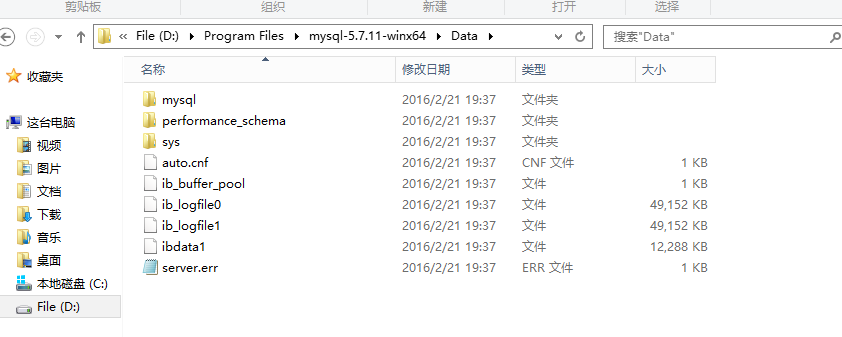
5.执行 mysqld -install命令
D:\Program Files\mysql-5.7.11-winx64\bin>mysqld -install Service successfully installed. //成功安装服务
6.执行mysqld.exe -nt --skip-grant-tables
注意:窗口无反应
1 Microsoft Windows [版本 6.3.9600] 2 (c) 2013 Microsoft Corporation。保留所有权利。 3 4 C:\Users\Administrator>cd D: 5 D:\ 6 7 C:\Users\Administrator>cd D:\Program Files\mysql-5.7.11-winx64\bin 8 9 C:\Users\Administrator>d: 10 11 D:\Program Files\mysql-5.7.11-winx64\bin>mysqld.exe --initialize 12 13 D:\Program Files\mysql-5.7.11-winx64\bin>mysqld -install 14 Service successfully installed. //服务安装成功 15 16 D:\Program Files\mysql-5.7.11-winx64\bin>mysqld.exe -nt --skip-grant-tables
7.重新打开dos窗口,执行mysql -u root
进入mysql命令行,执行命令
use mysql;
update mysql.user set authentication_string=password('123qwe') where user='root' and Host = 'localhost';
mysql> flush privileges;
mysql> quit;
1 Microsoft Windows [版本 6.3.9600]
2 (c) 2013 Microsoft Corporation。保留所有权利。
3
4 C:\Users\Administrator>mysqld.exe -nt --skip-grant-tables
5
6 C:\Users\Administrator>mysql -u root
7 Welcome to the MySQL monitor. Commands end with ; or \g.
8 Your MySQL connection id is 3
9 Server version: 5.7.11 MySQL Community Server (GPL)
10
11 Copyright (c) 2000, 2016, Oracle and/or its affiliates. All rights reserved.
12
13 Oracle is a registered trademark of Oracle Corporation and/or its
14 affiliates. Other names may be trademarks of their respective
15 owners.
16
17 Type 'help;' or '\h' for help. Type '\c' to clear the current input statement.
18
19 mysql> use mysql
20 Database changed
21 mysql> update user set authtication_string=Password('123456') where user="root"
22 -> set password=Password('123456')
23 ->
8.在任务管理器中终止mysqld进程,开启mysql服务。
安装完成。
修改密码
重新修改下密码即可,修改方式如下:
以root权限登录mysql:(这里我的账户是root,密码也是root)
mysql -uroot -proot
然后更改密码:
SET PASSWORD = PASSWORD('root');
自启动
cp mysql.server /etc/init.d/mysqlchmod +x /etc/init.d/mysqlchkconfig --add mysqlreboot试试看



